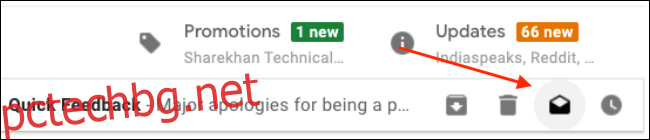Не всички имейли си струва да бъдат прочетени. Някои можете да блокирате, други не. Вместо да виждате как броят на непрочетените се увеличава и нараства, използвайте този трик, за да маркирате бързо имейлите като прочетени, без да ги отваряте в Gmail.
Как да маркираме имейлите като прочетени в Gmail в мрежата
Ако използвате Уебсайт на Gmail на вашата машина с Windows или Mac, можете да маркирате всички или отделни имейли като прочетени.
За да маркирате един имейл като прочетен, задръжте курсора на мишката върху имейла от входящата си кутия и след това изберете бутона „Плик“.
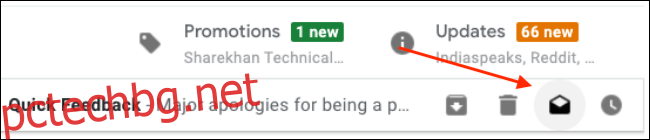
Имейлът вече ще изглежда избледнял и броят на непрочетените ви имейли ще намалее.
За да маркирате няколко имейла като прочетени, използвайте инструмента „Избор“ от левия край на списъка с имейли. Щракнете върху иконата „Отметка“ за всички имейли, които искате да маркирате като прочетени.
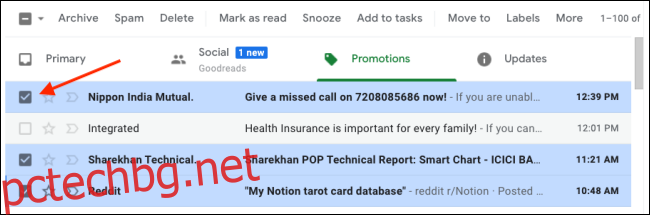
Ако искате да маркирате всички имейли, показвани на екрана като прочетени, щракнете върху иконата „Отметка“ от горната лента с инструменти. Всички имейли на текущата страница ще бъдат избрани. Използвайте опцията „Избор на всички разговори“, за да изберете всички разговори във входящата кутия или категорията.
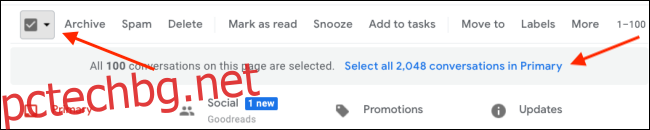
След като направите избора, щракнете върху бутона „Маркиране като прочетено“ от горната лента с инструменти. Това ще маркира всички избрани имейли като прочетени.

За да маркирате имейлите като непрочетени, можете да изберете имейлите и да изберете бутона „Маркиране като непрочетени“ от лентата с инструменти.

Как да маркирате имейлите като прочетени в Gmail за iPhone и Android
Приложението Gmail прави невероятно бързо и лесно маркирането на имейли като прочетени направо от входящата ви поща. Това е същият метод за вашия iPhone, Ай Пад, или Android устройство.
Отворете приложението Gmail и отворете входящата си кутия. След това докоснете снимката на подателя за имейл, който искате да означите като прочетен. Можете да изберете няколко имейла по същия начин.
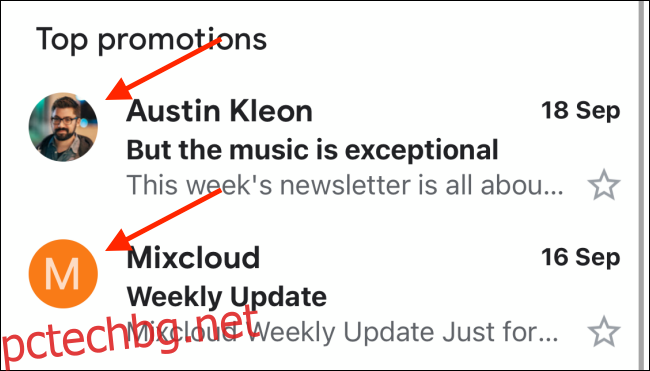
След като изберете имейли, докоснете иконата „Плик“ в горната лента с инструменти.
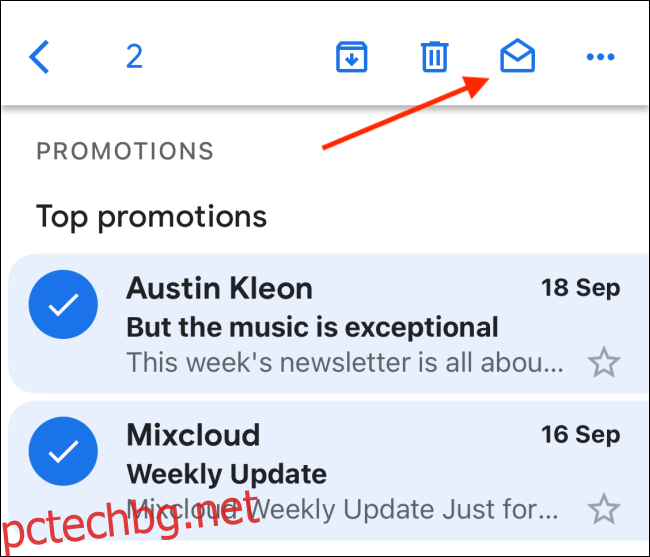
Имейлите вече ще бъдат маркирани като прочетени.
Ако искате да маркирате имейлите като непрочетени, изберете имейлите отново и докоснете същата икона „Плик“.
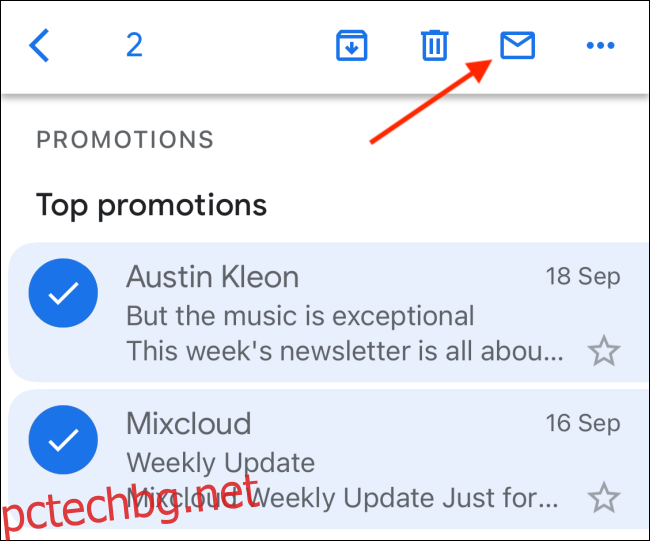
Нов сте в Gmail? Научете всичко, което трябва да знаете за Gmail в нашето пълно ръководство за Gmail.